 Imprimir a marca de água
Imprimir a marca de água Criar marcas de água
Criar marcas de águaVárias Opções de Impressão
Imprimir a marca de água
Criar marcas de água
Esta opção permite imprimir no documento uma marca de água baseada em texto ou imagem.
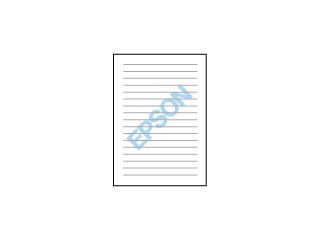
| Nota: |
|
 | Coloque papel na impressora. |
 | Folhas Soltas |
 | Aceda ao controlador da impressora. |
 | Aceder ao Software da Impressora para Windows |
 | Aceder ao Software da Impressora para Macintosh |
 | No menu Principal (Windows) ou na caixa de diálogo Imprimir (Macintosh), seleccione a definição de Tipo de Papel correspondente ao papel colocado na impressora. |
 | Definições Papel |
 | No menu Papel (Windows) ou na caixa de diálogo Configurar página (Macintosh), seleccione a definição de formato de papel adequada. |
 | No Windows, seleccione a marca de água desejada na lista Marcas de água no menu Esquema e depois faça clique na tecla Definições. |
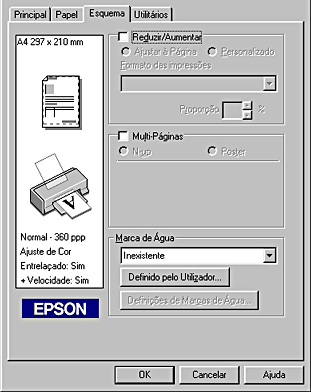
No Macintosh, seleccione a caixa Marca de água na caixa de diálogo Esquema e depois seleccione a marca de água desejada na lista de Nome.
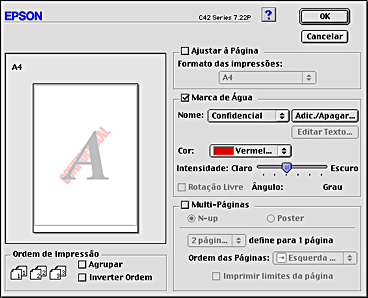
 | Especifique as definições necessárias da marca de água. Pode alterar a posição e o tamanho da marca de água, arrastando-a na janela de pré-visualização à esquerda. |
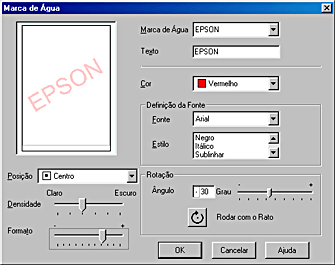
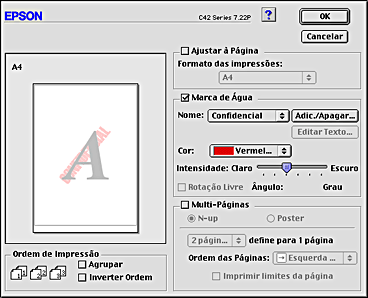
 | Faça clique em OK para fechar a caixa de diálogo das definições do controlador. |
 | Imprima os dados a partir da aplicação. |
Pode adicionar marcas de água baseadas em texto ou em imagens à lista de marcas de água.
 | Faça clique na tecla Adicionar/Apagar do menu Esquema. Aparece a caixa de diálogo seguinte: |
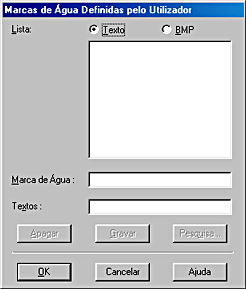
 | Para utilizar um ficheiro de imagem como marca de água, seleccione BMP. Faça clique na tecla Pesquisa para especificar o ficheiro de mapa de bits que pretende utilizar e, em seguida, faça clique em OK. Escreva um nome para a marca de água na caixa Nome e, em seguida, faça clique em Gravar. |
Para criar uma marca de água de texto, seleccione Texto. Escreva o texto na caixa Texto. O texto que escreveu será também utilizado como o nome da marca de água. Se quiser alterar o nome da marca de água, escreva um novo nome na caixa Texto e, em seguida, faça clique em Gravar.
 | Faça clique em OK para voltar ao menu Esquema. |
 | Faça clique na tecla Adicionar/Apagar junto à lista Nome. Aparece a caixa de diálogo seguinte: |

 | Para utilizar um ficheiro de imagem como marca de água, faça clique na tecla Adic. imagem. Especifique o ficheiro de imagem pretendido e, em seguida, faça clique em Abrir. |
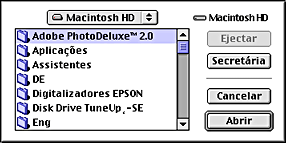
Para criar uma marca de água de texto, faça clique na tecla Adicionar texto. Escreva o texto na caixa Texto, seleccione um tipo de letra e um estilo de texto e, em seguida, faça clique em OK.
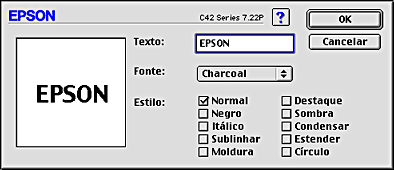
 | O nome do ficheiro de imagem ou o texto da marca de água aparece na lista Nome da marca de água na caixa de diálogo Marca de água. Para alterar o nome de uma marca de água de imagem, seleccione a marca de água na lista e, em seguida, escreva um nome novo. Quando seleccionar uma marca de água de texto na lista Nome, pode editar o texto ou alterar o tipo de letra e o estilo de texto, fazendo clique na tecla Editar texto. |
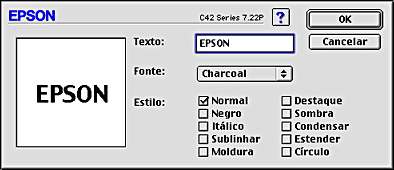
 | Faça clique em OK para adicionar a marca de água à lista Nome na caixa de diálogo Esquema. |
 Anterior |
 Seguinte |